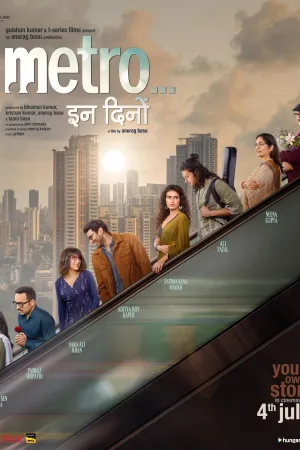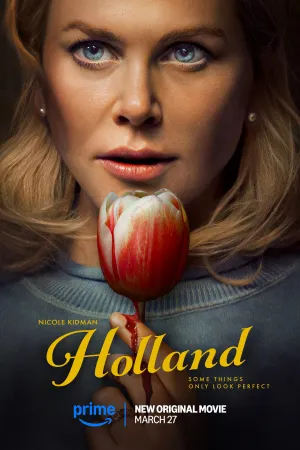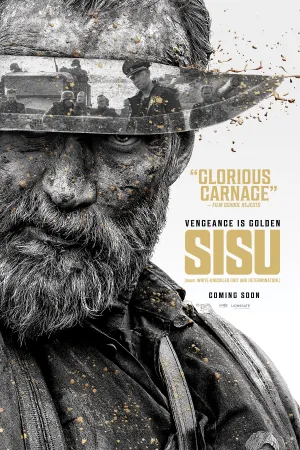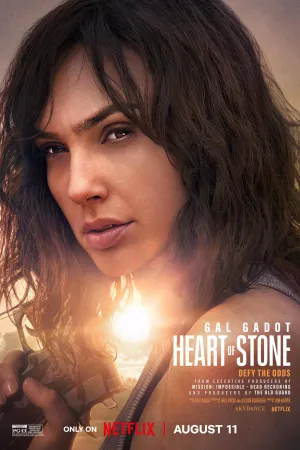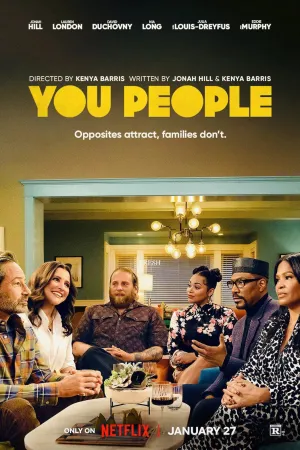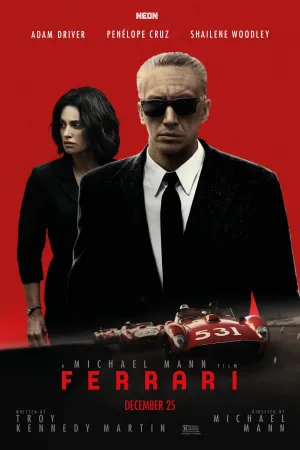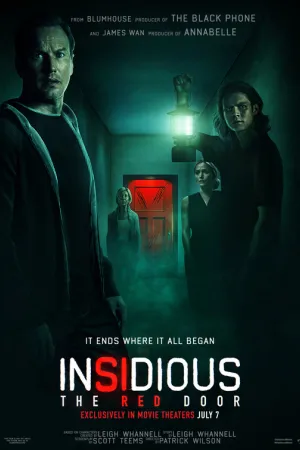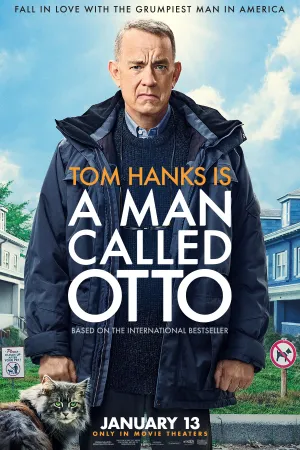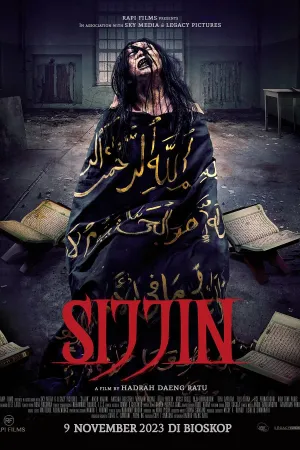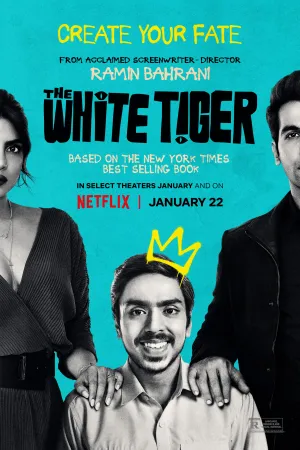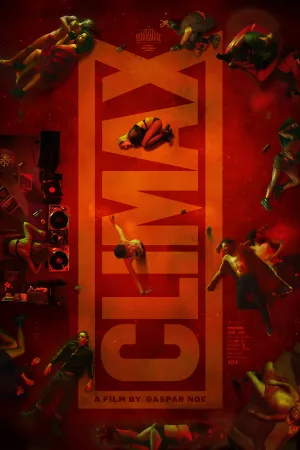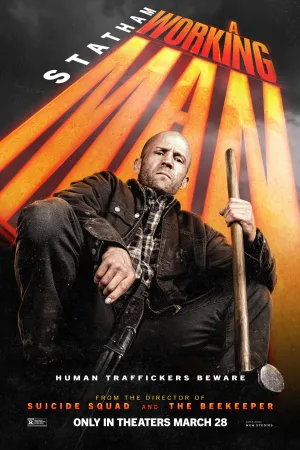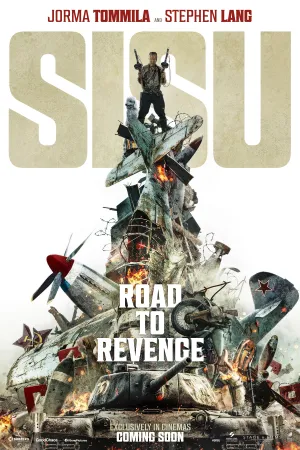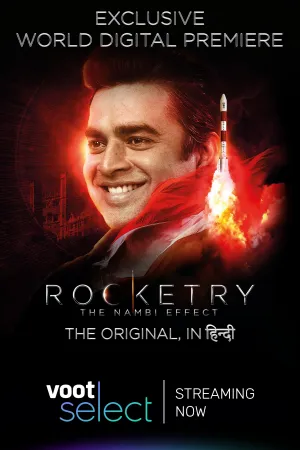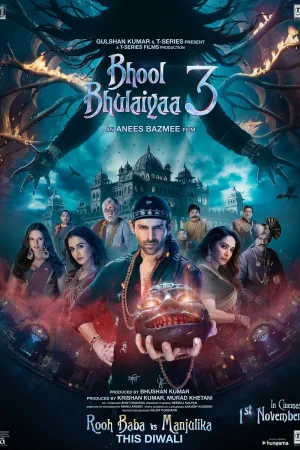Cara Mengembalikan Foto yang Terhapus: Panduan Lengkap untuk Semua Perangkat

cara mengembalikan foto yang terhapus (credit:Image by AI)
Kapanlagi.com - Kehilangan foto berharga karena terhapus secara tidak sengaja merupakan masalah yang sering dialami pengguna perangkat digital. Untungnya, cara mengembalikan foto yang terhapus kini tersedia dalam berbagai metode yang mudah dipraktikkan. Teknologi modern menyediakan beragam solusi untuk memulihkan foto yang hilang dari berbagai perangkat.
Proses pemulihan foto yang terhapus bergantung pada beberapa faktor penting seperti jenis perangkat, waktu penghapusan, dan ada tidaknya backup. Sebagian besar sistem operasi modern memiliki fitur recycle bin atau sampah yang menyimpan file terhapus sementara waktu. Hal ini memberikan kesempatan bagi pengguna untuk mengembalikan foto tanpa menggunakan aplikasi tambahan.
Menurut Panduan Keamanan Digital Pembuat Konten, pemahaman tentang mekanisme penanganan data yang terhapus sangat penting untuk keberhasilan proses pemulihan. Buku tersebut menjelaskan bahwa data yang terhapus sebenarnya tidak langsung hilang dari perangkat penyimpanan, melainkan hanya ditandai sebagai ruang kosong yang dapat ditimpa oleh data baru. Oleh karena itu, cara mengembalikan foto yang terhapus akan lebih efektif jika dilakukan sesegera mungkin setelah penghapusan terjadi.
Advertisement
1. Pengertian dan Prinsip Dasar Pemulihan Foto

Pemulihan foto yang terhapus adalah proses mengembalikan file gambar yang telah dihapus dari perangkat penyimpanan ke kondisi semula. Ketika sebuah foto dihapus, sistem operasi tidak langsung menghilangkan data tersebut secara fisik dari media penyimpanan. Sebaliknya, sistem hanya menandai ruang yang ditempati foto sebagai area yang dapat digunakan untuk menyimpan data baru.
Prinsip dasar cara mengembalikan foto yang terhapus bekerja dengan memanfaatkan fakta bahwa data asli masih tersimpan di perangkat hingga ditimpa oleh informasi baru. Semakin cepat proses pemulihan dilakukan, semakin besar peluang keberhasilan mengembalikan foto yang hilang. Faktor waktu menjadi krusial karena aktivitas normal perangkat seperti menyimpan file baru, menginstal aplikasi, atau bahkan browsing internet dapat menimpa data foto yang terhapus.
Tingkat keberhasilan pemulihan juga dipengaruhi oleh jenis media penyimpanan yang digunakan. Hard disk tradisional (HDD) umumnya memiliki peluang pemulihan yang lebih tinggi dibandingkan Solid State Drive (SSD) karena cara kerja teknologi TRIM pada SSD yang langsung menghapus data secara fisik. Memahami karakteristik perangkat penyimpanan membantu dalam memilih metode pemulihan yang paling sesuai.
Melansir dari Modul Literasi Digital untuk Perguruan Tinggi, verifikasi dan analisis data digital memerlukan pemahaman mendalam tentang struktur file dan metadata. Dalam konteks pemulihan foto, metadata seperti tanggal pembuatan, ukuran file, dan format gambar dapat membantu mengidentifikasi foto yang ingin dipulihkan dari sekian banyak file yang ditemukan selama proses scanning.
2. Metode Pemulihan Melalui Recycle Bin dan Sampah
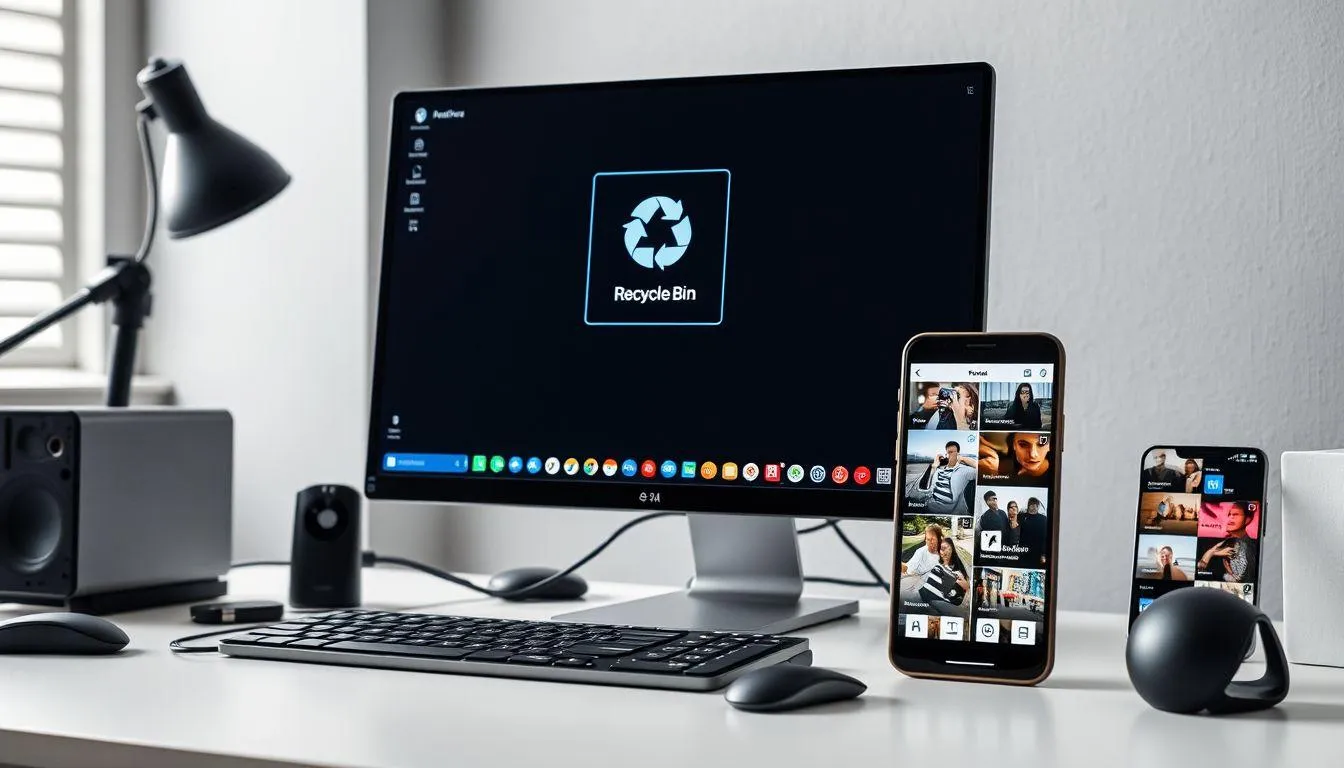
- Pemulihan dari Recycle Bin Windows Buka Recycle Bin di desktop, cari foto yang terhapus, klik kanan pada file tersebut, dan pilih "Restore". Foto akan kembali ke lokasi asalnya secara otomatis.
- Menggunakan Trash di HP Android Buka aplikasi Galeri, ketuk ikon tiga titik di sudut kanan atas, pilih "Trash" atau "Bin", temukan foto yang ingin dipulihkan, lalu pilih "Restore".
- Album "Baru Dihapus" di iPhone Masuk ke aplikasi Foto, pilih tab Album, cari folder "Baru Dihapus" di bagian Utilitas, gunakan Face ID atau Touch ID untuk membuka, lalu pilih foto dan ketuk "Pulihkan".
- File Manager Android Buka aplikasi File Manager atau My Files, cari menu "Trash", temukan foto yang diinginkan, pilih file tersebut, dan ketuk "Restore" untuk mengembalikan ke lokasi semula.
- Pemulihan dari Mac Trash Klik ikon Trash di Dock, cari foto yang terhapus, klik kanan pada file, dan pilih "Put Back" untuk mengembalikan foto ke folder asalnya.
- Google Photos Trash Buka aplikasi Google Photos, ketuk menu Library, pilih "Trash", tahan foto yang ingin dipulihkan, dan ketuk tombol "Restore" untuk mengembalikan foto ke galeri utama.
Metode ini merupakan cara mengembalikan foto yang terhapus yang paling mudah dan memiliki tingkat keberhasilan tinggi. Sebagian besar sistem operasi menyediakan periode grace selama 30 hari sebelum file benar-benar dihapus permanen dari tempat sampah.
3. Pemulihan Menggunakan Aplikasi Recovery Profesional

Ketika foto tidak ditemukan di recycle bin atau sudah terhapus permanen, aplikasi recovery profesional menjadi solusi alternatif yang efektif. Software seperti EaseUS Data Recovery Wizard, Recuva, atau PhotoRec dapat memindai perangkat penyimpanan secara mendalam untuk menemukan jejak foto yang terhapus. Proses ini memerlukan waktu lebih lama namun memiliki peluang keberhasilan yang cukup tinggi, terutama jika tidak ada data baru yang menimpa area penyimpanan foto tersebut.
Langkah pertama dalam menggunakan aplikasi recovery adalah menghentikan segala aktivitas yang dapat menulis data baru ke perangkat. Hal ini mencakup tidak menginstal aplikasi baru, tidak menyimpan file, dan bahkan tidak browsing internet jika pemulihan dilakukan di komputer. Semakin sedikit aktivitas yang dilakukan setelah foto terhapus, semakin besar kemungkinan cara mengembalikan foto yang terhapus akan berhasil.
Proses scanning biasanya dibagi menjadi dua tahap: quick scan dan deep scan. Quick scan akan mencari file yang baru saja dihapus dan masih mudah dideteksi, sementara deep scan melakukan pencarian menyeluruh pada seluruh sektor penyimpanan. Deep scan memerlukan waktu lebih lama tetapi dapat menemukan foto yang sudah terhapus dalam waktu yang lebih lama.
Setelah proses scanning selesai, aplikasi akan menampilkan daftar file yang dapat dipulihkan. Penting untuk menyimpan hasil pemulihan di lokasi yang berbeda dari tempat foto asli berada untuk menghindari overwriting data yang sedang dipulihkan. Pilih drive atau partisi yang berbeda sebagai tujuan penyimpanan hasil recovery.
4. Pemanfaatan Cloud Storage dan Backup

- Google Photos Backup Periksa apakah foto sudah tersinkronisasi dengan Google Photos. Buka aplikasi, cari foto di library, dan download kembali ke perangkat jika ditemukan.
- iCloud Photos Untuk pengguna Apple, masuk ke icloud.com, pilih Photos, cari foto yang hilang, dan download ke perangkat. Pastikan fitur iCloud Photos aktif di pengaturan.
- OneDrive Microsoft Buka aplikasi OneDrive atau situs web, periksa folder Photos, cari file yang dibutuhkan, dan restore ke perangkat lokal.
- Dropbox Camera Upload Jika fitur camera upload aktif, foto mungkin tersimpan otomatis di Dropbox. Buka aplikasi atau situs web untuk mencari dan mengunduh foto.
- Samsung Cloud Pengguna Samsung dapat mengecek Samsung Cloud melalui pengaturan perangkat atau situs web Samsung untuk mencari backup foto yang tersimpan.
- Backup Lokal Periksa backup yang dibuat secara manual di komputer, hard disk eksternal, atau media penyimpanan lainnya yang pernah digunakan untuk menyimpan foto.
Cloud storage menjadi metode cara mengembalikan foto yang terhapus yang paling reliable karena data tersimpan di server terpisah. Sebagian besar layanan cloud juga memiliki fitur version history yang memungkinkan pemulihan file dari berbagai titik waktu.
5. Pemulihan Foto dari Media Penyimpanan Eksternal
Kartu SD, USB flash drive, dan hard disk eksternal memiliki karakteristik pemulihan yang berbeda dari penyimpanan internal perangkat. Media eksternal umumnya memiliki peluang pemulihan yang lebih tinggi karena tidak mengalami aktivitas write yang intensif seperti penyimpanan sistem operasi. Ketika foto terhapus dari kartu SD kamera atau USB drive, data fisik biasanya masih utuh hingga area tersebut digunakan untuk menyimpan file baru.
Proses pemulihan dari media eksternal dimulai dengan menghubungkan perangkat ke komputer dan menjalankan software recovery. Penting untuk tidak menggunakan media tersebut untuk menyimpan data baru setelah foto terhapus. Beberapa kamera digital bahkan memiliki fitur undelete bawaan yang dapat diakses melalui menu pengaturan, meskipun fitur ini tidak tersedia di semua model kamera.
Untuk kartu SD yang rusak secara fisik, cara mengembalikan foto yang terhapus menjadi lebih kompleks dan mungkin memerlukan bantuan layanan recovery profesional. Namun, jika kerusakan hanya bersifat logical (file system corrupt), software recovery masih dapat membantu memulihkan foto yang hilang. Hindari memformat ulang kartu SD jika masih ingin mencoba pemulihan data.
USB flash drive dan hard disk eksternal memiliki struktur file system yang lebih kompleks, sehingga proses recovery mungkin memerlukan waktu lebih lama. Gunakan software yang mendukung berbagai format file system seperti FAT32, NTFS, atau exFAT sesuai dengan format media penyimpanan yang digunakan.
6. Tips Pencegahan dan Backup Otomatis
- Aktifkan Auto-Backup Cloud Atur sinkronisasi otomatis dengan Google Photos, iCloud, atau OneDrive untuk memastikan foto tersimpan di cloud secara real-time.
- Buat Multiple Backup Simpan foto di beberapa lokasi berbeda: cloud storage, hard disk eksternal, dan komputer untuk redundansi maksimal.
- Gunakan Aplikasi Backup Terjadwal Install aplikasi yang dapat melakukan backup otomatis sesuai jadwal yang ditentukan, seperti harian atau mingguan.
- Periksa Pengaturan Recycle Bin Pastikan recycle bin atau trash tidak diatur untuk menghapus file secara otomatis dalam waktu terlalu singkat.
- Organisasi Folder yang Baik Buat struktur folder yang terorganisir untuk memudahkan pencarian dan backup foto berdasarkan tanggal atau event.
- Regular Storage Maintenance Lakukan pembersihan dan defragmentasi storage secara berkala untuk menjaga performa dan mengurangi risiko kehilangan data.
- Edukasi Pengguna Lain Jika perangkat digunakan bersama, pastikan semua pengguna memahami pentingnya backup dan cara menghindari penghapusan tidak sengaja.
Pencegahan tetap menjadi cara mengembalikan foto yang terhapus yang paling efektif karena menghindari masalah sejak awal. Investasi waktu untuk setup backup otomatis akan menghemat banyak waktu dan stress di kemudian hari.
7. FAQ - Pertanyaan yang Sering Diajukan

Apakah foto yang sudah terhapus bertahun-tahun lalu masih bisa dikembalikan?
Foto yang terhapus bertahun-tahun lalu masih memiliki kemungkinan untuk dipulihkan, terutama jika perangkat penyimpanan tidak sering digunakan atau jika ada backup di cloud storage. Namun, peluang keberhasilan akan menurun seiring waktu karena data baru yang menimpa area penyimpanan foto tersebut.
Mengapa foto tidak muncul di recycle bin setelah dihapus?
Foto mungkin tidak muncul di recycle bin karena beberapa alasan: ukuran file terlalu besar melebihi kapasitas recycle bin, pengaturan sistem yang langsung menghapus permanen, atau foto dihapus menggunakan shortcut Shift+Delete yang melewati recycle bin.
Apakah aplikasi recovery gratis efektif untuk mengembalikan foto?
Aplikasi recovery gratis dapat efektif untuk kasus pemulihan sederhana, namun biasanya memiliki keterbatasan dalam hal jumlah file yang dapat dipulihkan atau fitur advanced scanning. Untuk hasil optimal, aplikasi berbayar umumnya menawarkan tingkat keberhasilan yang lebih tinggi.
Bagaimana cara mengembalikan foto yang terhapus dari WhatsApp?
Foto WhatsApp yang terhapus dapat dipulihkan melalui backup chat yang tersimpan di Google Drive (Android) atau iCloud (iPhone). Uninstall dan reinstall WhatsApp, lalu pilih restore dari backup saat setup. Foto juga mungkin masih tersimpan di folder WhatsApp Images di file manager.
Apakah foto yang terhapus dari iPhone bisa dikembalikan tanpa backup?
Foto yang terhapus dari iPhone tanpa backup memiliki peluang pemulihan yang terbatas karena sistem iOS yang lebih tertutup. Namun, foto mungkin masih tersimpan di album "Baru Dihapus" selama 30 hari, atau dapat dipulihkan menggunakan software recovery khusus iOS dengan tingkat keberhasilan yang bervariasi.
Berapa lama foto tersimpan di folder sampah sebelum dihapus permanen?
Durasi penyimpanan foto di folder sampah bervariasi tergantung platform: Google Photos menyimpan selama 60 hari, iPhone dan iPad selama 30 hari, sementara Android dan Windows dapat dikustomisasi sesuai pengaturan pengguna. Setelah periode ini, foto akan dihapus permanen secara otomatis.
Apakah memformat storage akan menghilangkan peluang recovery foto?
Memformat storage akan mengurangi peluang recovery secara signifikan, terutama jika menggunakan format lengkap (full format). Namun, quick format masih memberikan kemungkinan pemulihan dengan software recovery advanced. Hindari memformat jika masih ingin mencoba pemulihan data yang terhapus.
Yuk, baca artikel seputar panduan dan cara menarik lainnya di Kapanlagi.com. Kalau bukan sekarang, KapanLagi?
Yuk Baca yang Lainnya!
Cara Menghitung Persen di Kalkulator HP Android dan iPhone, Otomatis atau Manual
Rumus Persentase Kenaikan dan Penurunan Lengkap Cara Menghitungnya, Mudah
Tips Aman Mengeluarkan Akun Google dari Smartphone
Cara Menghapus Akun Google dari Perangkat Android, iPhone, dan Komputer
Cara Hapus Akun Google di HP Android dan iPhone, Bisa Dilakukan Sendiri
(kpl/vna)
Advertisement
-
Teen - Lifestyle Gadget Mau Foto Astetik? Kamera Mini Andalan Anak Skena yang Lagi Viral Ini Patut Dicoba

-
Teen - Fashion Hangout Pilihan Jam Tangan Stylish untuk Anak Skena yang Mau Tampil Lebih Standout